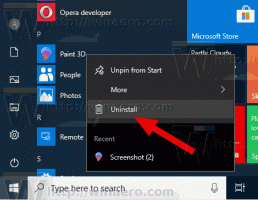תיקון: לחיצה שמאלית על לוח המגע אינה פועלת לסירוגין ב-Windows 10

אם יש לכם מחשב נייד עם משטח מגע (משטח מגע) ושדרגתם ל-Windows 10, אולי שמתם לב שמדי פעם הלחיצה השמאלית של משטח המגע לא עובדת. לדוגמה, ייתכן שהוא לא יעבוד בהפעלה כלל עד שתלחץ על מקש כלשהו במקלדת ולאחר מכן הוא יתחיל לעבוד. לחלופין, ייתכן שלא תוכל להזיז את מצביע העכבר מיד לאחר הקלדת משהו. לפעמים, הקליק השמאלי גם לא יעבוד באופן בלתי צפוי במשחקים. בוא נראה איך לתקן את זה.
הבעיה אינה חדשה בווינדוס 10. מוקדם יותר, זה השפיע גם על Windows 8.1.
ב-Windows 10, הבעיה מתרחשת עקב אפשרות באפליקציית ההגדרות. התיקון פשוט.
- ב-Cortana (תיבת חיפוש בשורת המשימות), הקלד את הדברים הבאים:
לוח מגע
האפשרות Mouse & Touchpad settings (הגדרות מערכת) תופיע בתוצאות החיפוש. לחץ עליו.
- אפליקציית ההגדרות תיפתח. שם, בקטע משטח המגע, תראה את האפשרות ששמה מתואר כדלקמן:
"כדי למנוע מהסמן לזוז בטעות בזמן ההקלדה, שנה את ההשהיה לפני שהקליקים יפעלו". הגדר אותו ל- ללא עיכוב (תמיד פועל).ברירת המחדל היא "השהיה בינונית" וזו הסיבה לכך שהקליקות השמאליות של לוח המגע לסירוגין אינן פועלות או אינן פועלות בעת האתחול בעת אתחול של Windows 10.
זהו זה. כעת לוח המגע שלך יתנהג כרגיל ללא עיכובים ב-Windows 10.